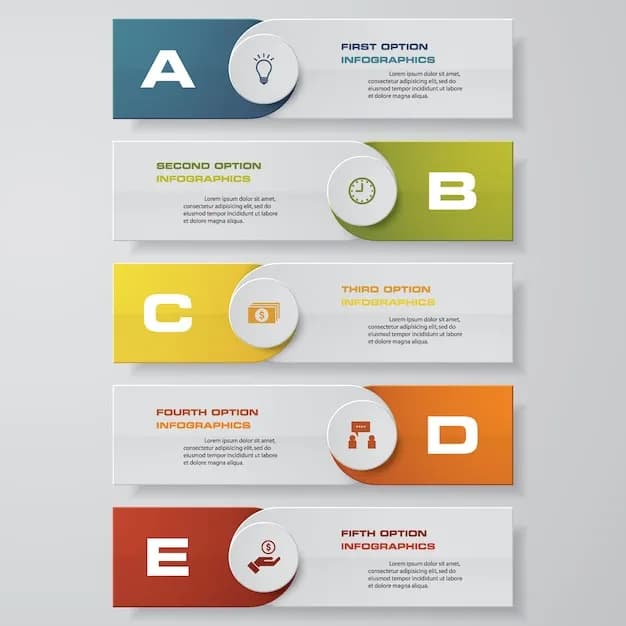Dodanie szablonu do PowerPointa to prosty proces, który znacznie ułatwia tworzenie profesjonalnych prezentacji. Możesz skorzystać z gotowych wzorów lub stworzyć własny. Microsoft oferuje tysiące bezpłatnych szablonów do pobrania. Zawierają one predefiniowane układy, kolory, czcionki i efekty.
Aby dodać szablon, wystarczy otworzyć PowerPoint i wybrać opcję "Nowy" z gotowych wzorów lub zapisać własną prezentację jako plik .potx. Szablony można modyfikować, dostosowując wzorzec slajdów i układy do swoich potrzeb. To świetny sposób na zachowanie spójnego wyglądu prezentacji i oszczędność czasu przy kolejnych projektach.
Kluczowe wnioski:- Szablony PowerPoint dostępne są w bibliotece Microsoft lub można tworzyć własne
- Gotowe szablony zawierają predefiniowane style, układy i elementy graficzne
- Własny szablon zapisuje się w formacie .potx
- Można modyfikować wzorzec slajdów i układy w szablonie
- Szablony umożliwiają zachowanie spójności wizualnej prezentacji
- Korzystanie z szablonów znacznie przyspiesza proces tworzenia prezentacji
- Szablony można udostępniać innym użytkownikom lub całemu zespołowi
Dodawanie szablonu do PowerPoint: Krok po kroku
Jak dodać szablon do PowerPointa to pytanie, które często zadają użytkownicy tego popularnego programu do tworzenia prezentacji. Proces ten jest prostszy, niż mogłoby się wydawać. Oto pięć kroków, które pomogą Ci szybko i efektywnie dodać szablon do Twojej prezentacji.- Otwórz PowerPoint i kliknij "Plik" > "Nowy"
- Wybierz "Szablony" z menu po lewej stronie
- Przeglądaj dostępne szablony i wybierz ten, który Ci odpowiada
- Kliknij wybrany szablon, a następnie "Utwórz"
- Dostosuj szablon do swoich potrzeb, edytując tekst i grafiki
Wybór odpowiedniego szablonu: Na co zwrócić uwagę?
Przy wyborze szablonu warto kierować się kilkoma kluczowymi kryteriami. Po pierwsze, zastanów się nad tematyką Twojej prezentacji - szablon powinien do niej pasować. Po drugie, zwróć uwagę na kolorystykę - powinna ona być spójna z identyfikacją wizualną Twojej firmy lub tematem prezentacji. Wreszcie, oceń czytelność i przejrzystość układu slajdów.
Pamiętaj, że szablon można dostosować do własnych potrzeb. Nie bój się modyfikować elementy graficzne czy układ slajdów. Kluczem jest znalezienie równowagi między profesjonalnym wyglądem a Twoim indywidualnym stylem.
Gdzie znaleźć profesjonalne szablony PowerPoint?
Istnieje wiele źródeł, z których możesz pobrać profesjonalne szablony do PowerPointa. Najpopularniejsze to oficjalna biblioteka Microsoft, ale warto również rozważyć platformy takie jak Envato Elements czy Canva. Każde z tych źródeł ma swoje zalety i wady, które warto porównać przed dokonaniem wyboru.
| Źródło | Zalety | Wady |
| Biblioteka Microsoft | Darmowe, łatwa integracja | Ograniczony wybór |
| Envato Elements | Duży wybór, wysokiej jakości | Płatne |
| Canva | Intuicyjne, dużo darmowych opcji | Ograniczone możliwości edycji w PowerPoint |
Biblioteka Microsoft: Skarbnica darmowych wzorów
Biblioteka Microsoft to prawdziwa kopalnia darmowych szablonów do PowerPointa. Znajdziesz tu setki profesjonalnie zaprojektowanych wzorów, podzielonych na różne kategorie tematyczne. Od biznesowych prezentacji po edukacyjne materiały - każdy znajdzie coś dla siebie.
Nawigacja po bibliotece jest prosta i intuicyjna. Możesz przeglądać szablony według kategorii lub skorzystać z wyszukiwarki, aby znaleźć konkretny temat. To świetne rozwiązanie dla osób, które chcą szybko stworzyć profesjonalnie wyglądającą prezentację.
Czytaj więcej: Gdzie ściągnąć PowerPointa za darmo? 5 legalnych sposobów
Tworzenie własnego szablonu: Spersonalizuj prezentację
PowerPoint tworzenie własnego szablonu to świetny sposób na wyróżnienie się i stworzenie unikalnej prezentacji. Proces ten wymaga nieco więcej czasu i kreatywności, ale efekty mogą być naprawdę imponujące. Oto cztery kluczowe elementy, na które warto zwrócić uwagę podczas tworzenia własnego szablonu:
- Motyw kolorystyczny - wybierz paletę kolorów pasującą do Twojej marki
- Czcionki - zdecyduj się na maksymalnie 2-3 rodzaje fontów
- Układ slajdów - zaprojektuj różnorodne layouty dla różnych typów treści
- Elementy graficzne - dodaj logo, ikony lub inne charakterystyczne elementy
Zapisywanie szablonu: Zachowaj swoją pracę na przyszłość
Po stworzeniu własnego szablonu, ważne jest, aby odpowiednio go zapisać. PowerPoint oferuje specjalny format pliku dla szablonów - .potx. Dzięki temu Twój szablon będzie łatwo dostępny do wykorzystania w przyszłych prezentacjach.
Warto zwrócić uwagę na lokalizację zapisu szablonu. Domyślnie PowerPoint zapisuje szablony w specjalnym folderze, ale możesz też wybrać własną lokalizację. Pamiętaj, aby regularnie tworzyć kopie zapasowe swoich szablonów. Możesz też rozważyć przechowywanie ich w chmurze, co ułatwi dostęp z różnych urządzeń i zapewni dodatkowe bezpieczeństwo.
Szablon vs zwykła prezentacja: Kluczowe różnice
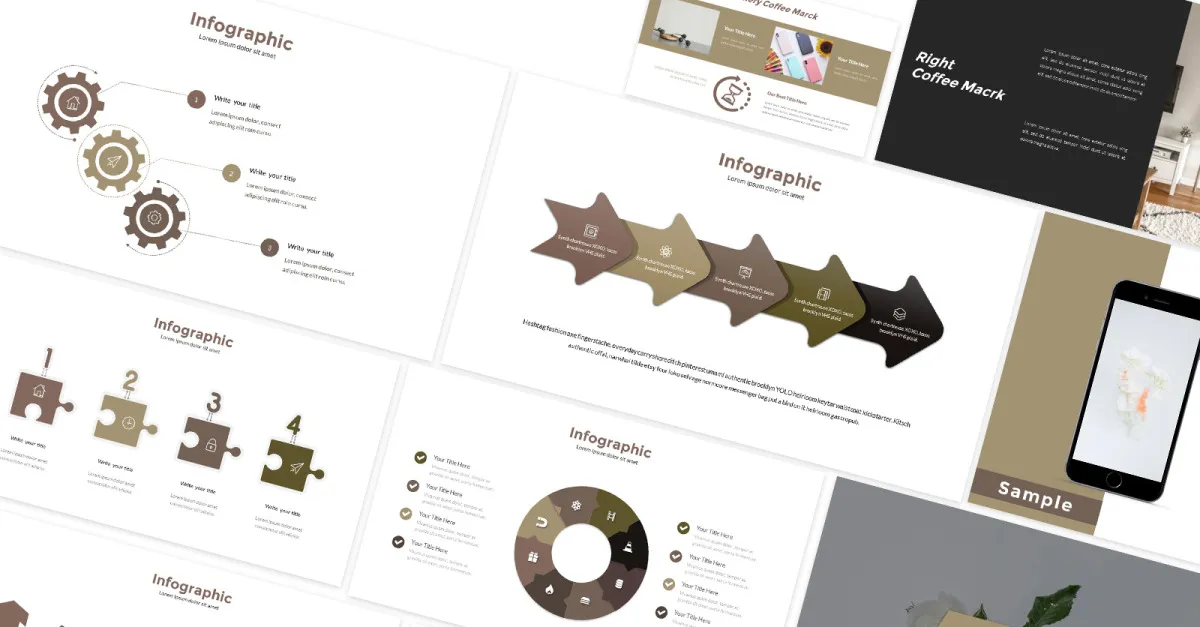
Szablon i zwykła prezentacja to dwa różne narzędzia w PowerPoint, każde z własnym zastosowaniem. Szablon służy jako podstawa do tworzenia wielu prezentacji, zapewniając spójny wygląd i oszczędzając czas. Zwykła prezentacja to pojedynczy dokument, który można dostosować do konkretnego wystąpienia. Szablony są idealne dla firm chcących zachować jednolity styl, podczas gdy zwykłe prezentacje sprawdzają się przy jednorazowych projektach.
Kiedy używać szablonu, a kiedy zwykłej prezentacji?
Szablony są niezastąpione, gdy zależy nam na spójności wizualnej wielu prezentacji. Są idealne dla firm, które regularnie tworzą raporty, oferty czy prezentacje szkoleniowe. Dzięki szablonom, każdy pracownik może łatwo stworzyć profesjonalnie wyglądający dokument, zgodny z wytycznymi marki. To oszczędność czasu i gwarancja jednolitego wizerunku firmy.
Z drugiej strony, zwykłe prezentacje sprawdzają się lepiej przy jednorazowych projektach lub gdy potrzebujemy więcej swobody twórczej. Są elastyczne i pozwalają na szybkie dostosowanie do specyficznych potrzeb konkretnego wystąpienia czy odbiorcy.
Modyfikacja gotowych szablonów: Dostosuj do swoich potrzeb
Jak korzystać z szablonów PowerPoint, aby były idealnie dopasowane do Twoich potrzeb? Kluczem jest umiejętność ich modyfikacji. Nawet najlepszy gotowy szablon może wymagać pewnych zmian, aby w pełni odzwierciedlał Twoją wizję. Oto pięć elementów, które warto dostosować:
- Kolorystyka - zmień kolory, aby pasowały do Twojej marki
- Czcionki - wybierz fonty, które najlepiej oddają charakter Twojej prezentacji
- Układ slajdów - dostosuj rozmieszczenie elementów na slajdach
- Grafiki - dodaj lub usuń elementy graficzne, takie jak ikony czy zdjęcia
- Animacje - dodaj subtelne efekty przejścia między slajdami
Zaawansowane techniki edycji: Wzorzec slajdów
Wzorzec slajdów to potężne narzędzie w PowerPoint, które pozwala na globalne modyfikacje szablonu. Dzięki niemu możesz wprowadzić zmiany, które automatycznie zastosują się do wszystkich slajdów w prezentacji. To oszczędza czas i zapewnia spójność całego dokumentu.
Aby skorzystać z wzorca slajdów, przejdź do zakładki "Widok" i wybierz "Wzorzec slajdów". Tu możesz edytować układ, style tekstu, tło i inne elementy, które będą wspólne dla wszystkich slajdów. To idealne miejsce do umieszczenia logo firmy czy stałych elementów, które mają pojawiać się na każdym slajdzie.
Udostępnianie szablonów: Współpraca z zespołem
Udostępnianie szablonów to kluczowy element efektywnej pracy zespołowej. Dzięki temu każdy członek zespołu może korzystać z tych samych, profesjonalnie przygotowanych wzorów. To nie tylko oszczędza czas, ale też zapewnia spójność wizualną wszystkich prezentacji firmy. Istnieje kilka metod udostępniania szablonów, każda z nich ma swoje zalety i wady.
| Metoda | Zalety | Wady |
| Chmura (np. OneDrive) | Łatwy dostęp, automatyczna synchronizacja | Wymaga stałego połączenia z internetem |
| Sieć lokalna | Szybki dostęp, bezpieczeństwo danych | Ograniczony dostęp poza biurem |
| Proste w użyciu, powszechne | Trudności z zarządzaniem wersjami |
Zarządzanie biblioteką szablonów firmowych
Efektywne zarządzanie biblioteką szablonów firmowych wymaga dobrej organizacji. Warto stworzyć przejrzysty system katalogowania, który ułatwi pracownikom odnalezienie odpowiedniego szablonu. Dobrym pomysłem jest też wyznaczenie osoby odpowiedzialnej za zarządzanie biblioteką.
Regularne aktualizacje są kluczowe dla utrzymania aktualności i użyteczności szablonów. Warto ustalić harmonogram przeglądów i aktualizacji, aby szablony zawsze odzwierciedlały aktualne potrzeby firmy i trendy w designie. Pamiętaj też o zbieraniu feedbacku od użytkowników - to cenne źródło informacji o tym, co działa, a co wymaga poprawy w Waszych szablonach.
Szablony PowerPoint: klucz do profesjonalnych prezentacji
Efektywne wykorzystanie szablonów w PowerPoint to fundament tworzenia atrakcyjnych i spójnych prezentacji. Artykuł przedstawia kompleksowe podejście do tego tematu, począwszy od prostego procesu dodawania gotowych szablonów, przez ich modyfikację, aż po tworzenie własnych wzorów. Szczególną uwagę zwrócono na bibliotekę Microsoft jako bogate źródło darmowych szablonów oraz na zaawansowane techniki edycji, takie jak korzystanie z wzorca slajdów.
Kluczowym wnioskiem jest znaczenie personalizacji i dostosowania szablonów do indywidualnych potrzeb użytkownika lub firmy. Artykuł podkreśla, że umiejętność modyfikacji gotowych wzorów oraz tworzenia własnych szablonów pozwala na zachowanie spójności wizualnej przy jednoczesnym wyróżnieniu się. Ponadto, efektywne zarządzanie biblioteką szablonów i ich udostępnianie w zespole zostało przedstawione jako istotny element pracy grupowej, przyczyniający się do zwiększenia produktywności i utrzymania jednolitego wizerunku firmy.